- 简约风ppt背景:两张可爱的卡通人物PowerPoint背景图片
- ppt背景素材图片:十三张瑜伽动作PPT素材
- 自我介绍ppt模版:金字塔简约蓝色商务论文答辩PPT模板下载
- ppt插入图表:彩色扁平化链条形状关联关系PPT图表
下面的是PPT教程网给你带来的相关内容:
ppt怎么设置所有幻灯片切换效果:WPS演示文稿中设置幻灯片切换动画的方法教程
在日常工作中,很多小伙伴都会需要制作一些幻灯片,在需要编辑和制作幻灯片时,很多小伙伴都会选择使用wps演示文稿这款软件。如果我们需要在电脑版WPS演示文稿中设置幻灯片页面的切换效果,小伙伴们知道具体该如何进行操作吗,其实操作方法是非常简单的。我们只需要在“切换”选项卡中设置想要的切换效果,并适当调整切换参数,比如速度,声音,方向等等参数就可以了。步骤其实是非常简单的,小伙伴们可以打开软件操作起来。接下来,小编就来和小伙伴们分享具体的操作步骤了,有需要或者是有兴趣了解的小伙伴们快来和小编一起往下看看吧!
操作步骤
第一步:点击打开电脑版WPSppt怎么设置所有幻灯片切换效果:WPS演示文稿中设置幻灯片切换动画的方法教程,打开一个幻灯片文件;
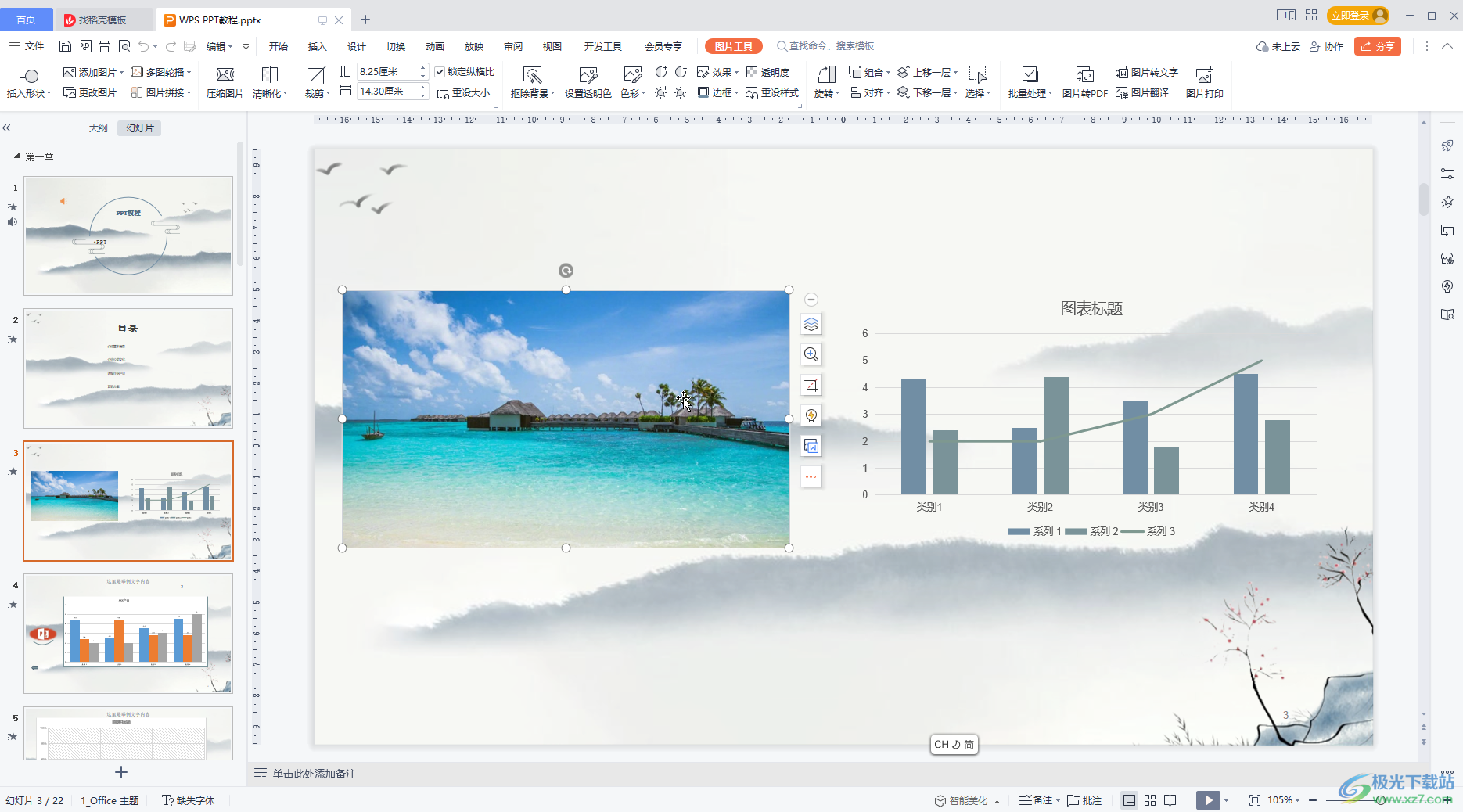
第二步:在“切换”选项卡中点击选择需要的切换效果,也可以点击右侧如图所示的下拉箭头后展开其他选项进行选择;

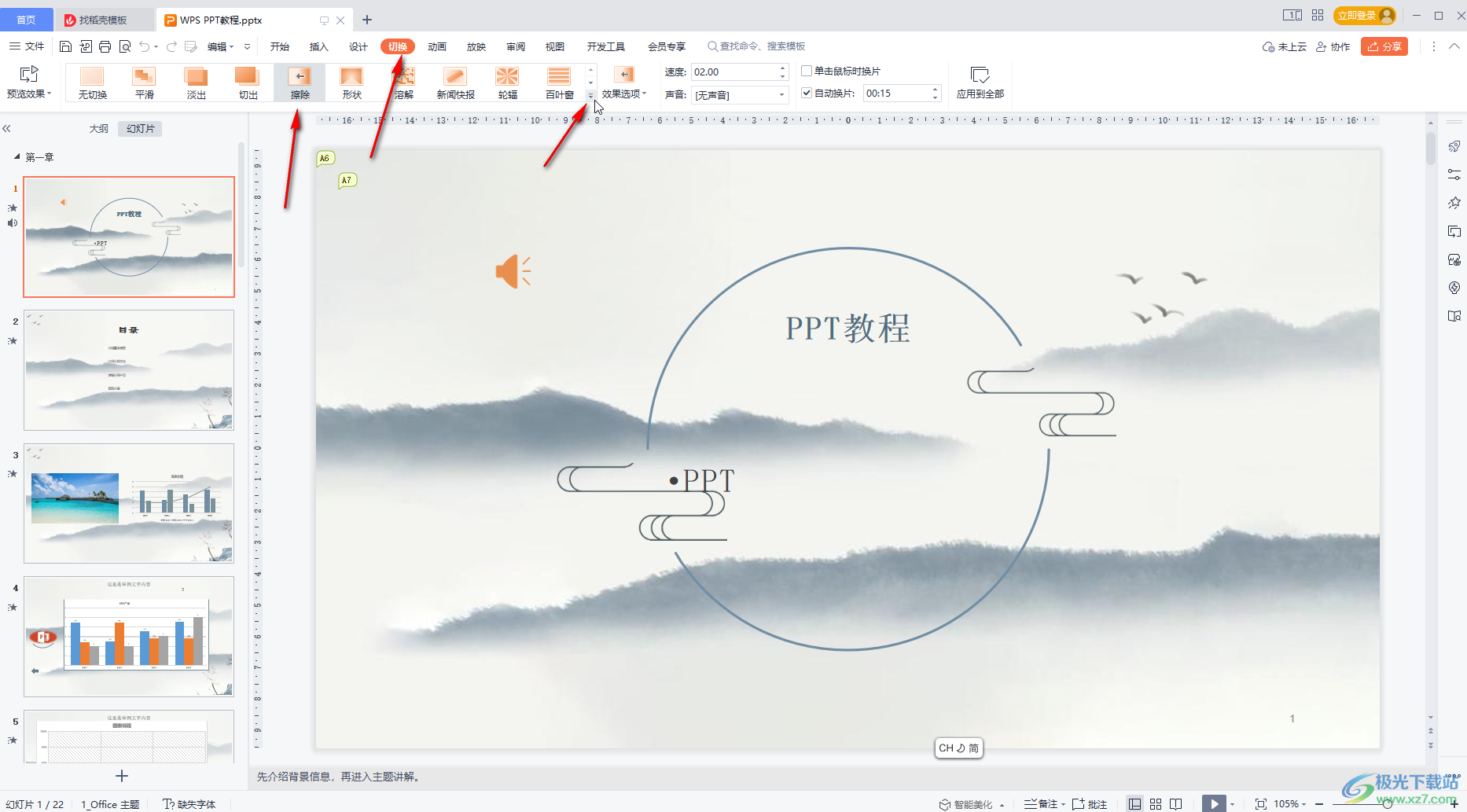
第三步:可以在打开的选项中点击选择需要的切换效果;
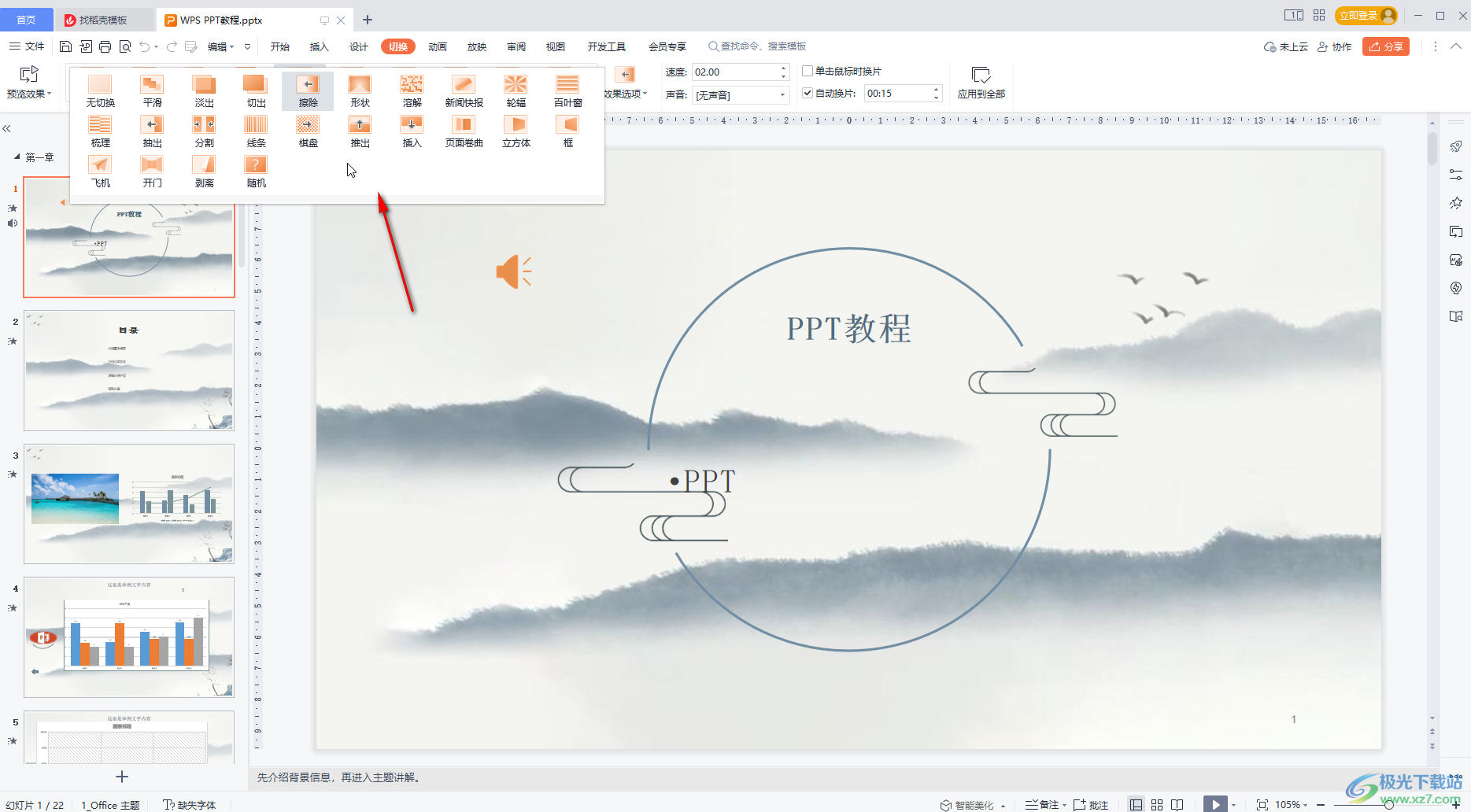
第四步:选择后点击“效果选项”后适当调整效果的参数,设置切换的速度等等;
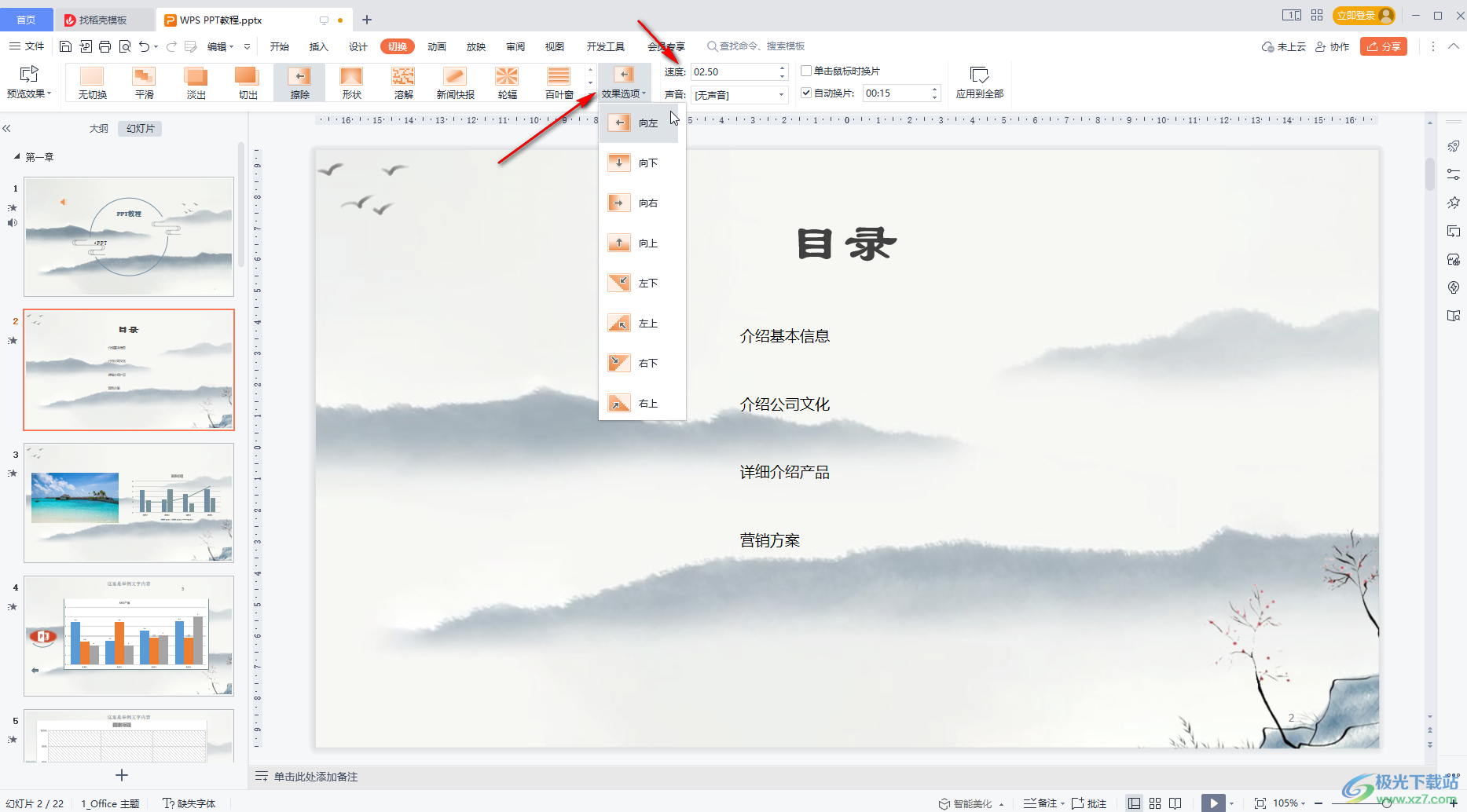

第五步:如果有需要还可以点击添加切换时的音效等ppt怎么设置所有幻灯片切换效果,然后可以设置手动或者自动播放幻灯片,然后点击“应用到全部”按钮就可以批量应用到其他幻灯片了。
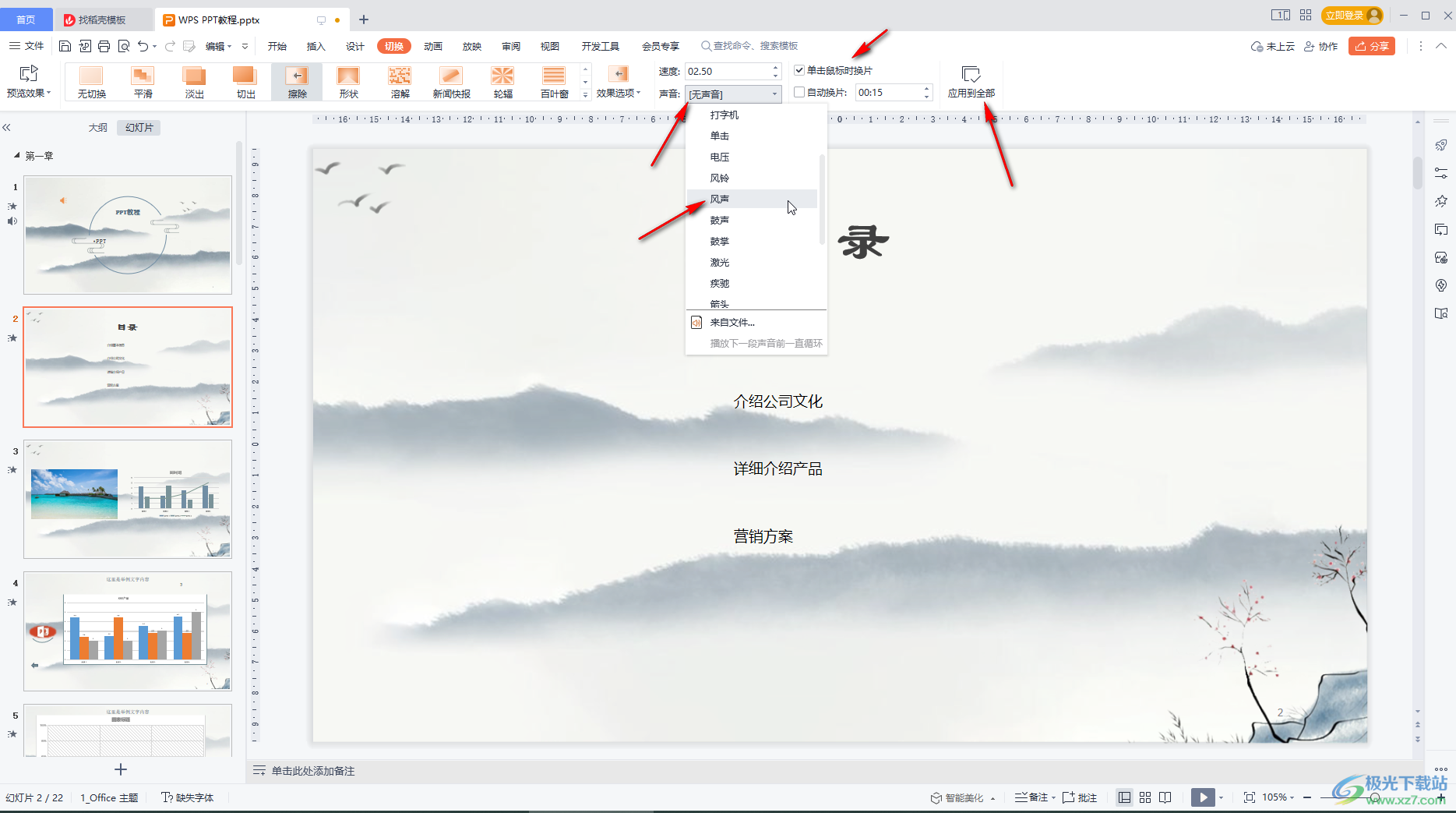
以上就是电脑版WPS演示文稿中设置幻灯片切换效果的方法教程的全部内容了。在设置时我们可以使用应用到全部按钮进行批量设置,当前,也可以依次点击切换到不同的幻灯片页面后分别设置想要的切换效果,或者设置幻灯片分节后每节设置不同的切换效果等等。

wps 版69.90 MB / v11.1.0.10495 最新版
下载
感谢你支持pptjcw.com网,我们将努力持续给你带路更多优秀实用教程!
上一篇:ppt英文字体哪个好看:全英文PPT该怎么做?从国外的网站中,我发现了这些超惊艳的设计! 下一篇:ppt动画效果怎么设置全部出来:如何制作ppt里的动画效果
郑重声明:本文版权归原作者所有,转载文章仅为传播更多信息之目的,如作者信息标记有误,请第一时间联系我们修改或删除,多谢。

